Pamatnes programmas pieejamības pārbaude risinājumā Power Apps
Lietotāji ar redzes, dzirdes vai citiem traucējumiem var vienkāršāk un veiksmīgāk izmantot pamatnes programmu, ja ir ņemtas vērā pieejamības iespējas, noformējot programmas izskatu un darbību. Ja neesat pārliecināts par to, kā programmu padarīt pieejamāku, varat palaist pieejamības pārbaudītāju pakalpojumā Power Apps Studio. Šis rīks ne tikai atrod potenciālas pieejamības problēmas, bet arī izskaidro, kāpēc katra no tām varētu būt iespējama problēma lietotājiem, kuriem ir noteikta veida invaliditāte, un piedāvā ieteikumus, kā atrisināt katru problēmu. Pieejamības pārbaudītājs konstatē ekrāna un tastatūras problēmas, kā arī var iegūt informāciju par krāsu kontrasta problēmu labošanu, izmantojot pieejamās krāsas.
Pieejamības pārbaudītājs palīdz identificēt iestatījumus, kurus, iespējams, vēlēsities mainīt, taču vienmēr ir jāņem vērā ieteikumi, kas attiecas ar programmas veicamajām darbībām. Daudzi ieteikumi var būt noderīgi, bet varat ignorēt tādus, kas var nodarīt vairāk ļauna nekā laba.
Pieejamības problēmu meklēšana
Pakalpojuma Power Apps Studio augšējā labajā stūrī atlasiet programmas pārbaudītāja ikonu.

Parādītajā izvēlnē atlasiet opciju Pieejamība.

Tiek parādīts problēmu saraksts, kas vispirms tiek kārtots pēc nopietnības un pēc tam pēc ekrāna.
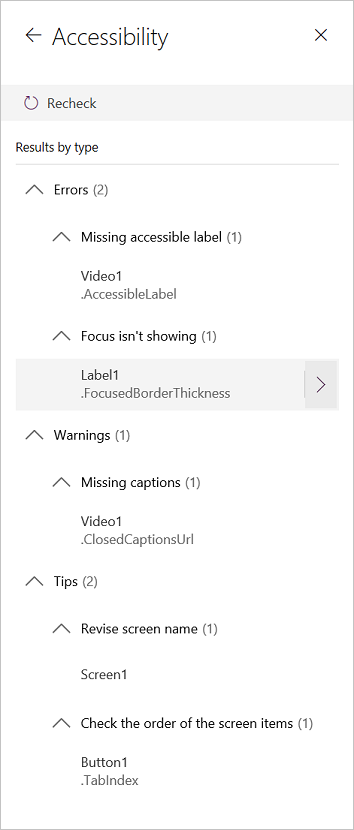
Atlasiet bultiņu blakus vienumam, lai parādītu detalizētu informāciju par to.
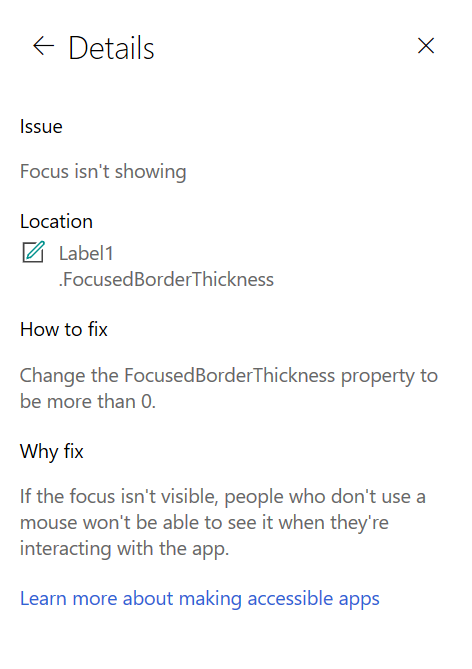
Atlasiet atpakaļvērsto bultiņu, lai atgrieztos elementu sarakstā.
Ja nolemjat risināt problēmu, atlasiet to, lai atvērtu ietekmēto rekvizītu.
Kad viens vai vairāki rekvizīti ir mainīti, atlasiet opciju Pārbaudīt atkārtoti, lai atjauninātu problēmu sarakstu.
Atrisinātie elementi pazūd no saraksta, un var tikt parādīti jauni vienumi.
Problēmu nopietnība
Pieejamības pārbaudītājs klasificē katru problēmu kā kļūdu, brīdinājumu vai padomu, pamatojoties uz problēmas nopietnību.
- Kļūdas identificē problēmas, kas padara programmu grūti vai neiespējami lietojamu un izprotamu lietotājiem ar invaliditāti.
- Brīdinājumi identificē problēmas, kas padara programmu grūti vai lietojamu vai izprotamu lielākajai daļai lietotāju (bet ne visiem) ar invaliditāti.
- Padomi palīdz uzlabot izmantošanas ērtības lietotājiem ar invaliditāti.
Problēmu veidi
| Problēmas nosaukums | Stingrība | Problēmas apraksts | Problēmas novēršana | Kāpēc problēma jānovērš |
|---|---|---|---|---|
| Trūkstoša pieejamības etiķete | Kļūda | Ja interaktīvās vadīklas pieejamības etiķetes rekvizītā nav teksta. Interaktīvā vadīkla var būt interaktīva, jo tā ir poga, vai tai ir interaktīvi rekvizīti. Piemēram, iespējams, esat iestatījis attēla OnSelect rekvizītu vai iestatījis tā TabIndex rekvizītu uz 0 vai augstāku. | Rediģējiet pieejamības etiķetes rekvizītu, lai aprakstītu elementu. | Ja pieejamības etiķetes rekvizītā nav teksta, personas, kas nevar redzēt ekrānu, nesapratīs, kas atrodas attēlos un vadīklās. |
| Netiek rādīts fokuss | Kļūda | Ja vadīklas elements FocusBorderThickness ir iestatīts uz 0. Ieteicams nodrošināt pareizu krāsu kontrasta attiecību starp fokusa apmali un pašu vadīklu, lai tas būtu skaidri redzams. | Mainiet FocusedBorderThickness rekvizīta vērtību, lai tā būtu augstāka par 0. | Ja fokuss nav redzams, tad lietotāji, kas neizmanto peli, nevar to redzēt, darbojoties ar programmu. |
| Trūkst titru | Brīdinājums | Ja Audio vai Video vadīklas ClosedCaptionsURL rekvizīts ir tukšs. | Iestatiet ClosedCaptionsURL rekvizītam URL, lai iespējotu titrus. | Bez titriem personas ar invaliditāti var nesaņemt nekādu informāciju no video vai audio segmenta. |
| Trūkst noderīgu vadīklas iestatījumu | Brīdinājums | Ja kāds no vairākiem iestatījumiem (piemēram, etiķešu un marķieru rādīšana diagrammām un noklusējuma vadīklu rādīšana vadīklām Audio, Video un Pildspalvas ievade ) ir izslēgts. | Atlasiet brīdinājumu un pēc tam iestatiet rekvizītu uz patiess. | Mainot šo rekvizīta iestatījumu, lietotājam tiek sniegta pilnīgāka informācija par to, kā vadīklas darbojas programmā. |
| HTML nebūs pieejams | Brīdinājums | Ja vadīkla, kas nav HTML teksta vadīkla, satur HTML. Tādā gadījumā Power Apps neatbalsta piekļuvi pielāgotiem HTML elementiem. | Izmantojiet citu metodi, nevis HTML vai noņemiet HTML no šī elementa. | Jūsu programma nedarbosies pareizi vai nebūs pieejama, ja pievienosit interaktīvus HTML elementus. |
| Izslēgt automātisko startēšanu | Brīdinājums | Ja Audio vai Video vadīklas Autostart rekvizīts ir iestatīts kā patiess. | Iestatiet vadīklas Automātiskā startēšana rekvizītu kā aplams. | Automātiski atskaņoti video un audio faili var samulsināt lietotājus. Ļaujiet viņiem izvēlēties, vai atskaņot klipu. |
| Pārskatiet ekrāna nosaukumu | Padoms | Ja ekrānam ir noklusējuma nosaukums, kas tiek nolasīts ar ekrāna lasītājiem, kad lietotāji darbojas programmā. | Piešķiriet ekrānam nosaukumu, kas apraksta, kas ir redzams ekrānā vai kam tas paredzēts. | Neredzīgi un vājredzīgi lietotāji vai personas ar lasīšanas traucējumiem paļaujas uz ekrāna nosaukumiem, lai naviģētu, izmantojot ekrāna lasītāju. |
| Pievienojiet statusa norādes tekstu | Dzeramnauda | Ja vadīklai ir statuss, piemēram, pārslēgšana, bet vērtību etiķetes ir izslēgtas. | Iestatiet vadīklas ShowValue rekvizītu uz patiess, lai tiktu rādīts tās pašreizējais statuss. | Ja netiek parādīts vadīklas statuss, lietotāji nesaņems apstiprinājumu savām darbībām. |
| Pārbaudiet ekrāna elementu secību | Dzeramnauda | Kad TabIndex rekvizīts ir lielāks par 0. Programmu veidotāji var iestatīt pielāgotas ciļņu secības, iestatot TabIndex rekvizītu uz vērtību, kas lielāka par 0, bet tas stingri nav ieteicams, jo tas apgrūtina uztveri, uzturēšanu un var sabojāt ekrāna lasītājus. | Ja iespējams, iestatiet visus TabIndex rekvizītus uz 0 vai-1. TabIndex vietā izmantojiet uzlabotās grupēšanas vadīklu, lai noklusējuma navigācijas secību mainītu uz citu. Ja jāizmanto TabIndex vērtības, kas pārsniedz 0, pārliecinieties, ka ekrāna elementi atbilst secībai, kādā vēlaties pārvietoties tajos. | Navigācijas secībai ir jāatspoguļo secība, kādā vadīklas tiek rādītas ekrānā, kas ir noklusējuma iestatījums. Ja veikti manuāli pielāgojumi, ir grūti uzturēt pareizu secību, jo īpaši, ja ir pārlūkprogrammas adreses josla un citas vadīklas, kas neatrodas programmā. Tas var padarīt ekrāna lasītāju ļoti grūti izmantojamu. Kad ekrāna lasītājs veic nolasīšanu, vadīklām jābūt nosauktām tādā pašā secībā, kādā tās tiek parādītas ekrānā, nevis secībā, kas ir mazāk intuitīva. |
| Pievienojiet citu ievades metodi | Padoms | Ja programmā ir ietverta pildspalvas vadīkla. Šis padoms atgādina pievienot atsevišķu ievades metodi. | Pievienojiet teksta ievades vadīklu papildus pildspalvas vadīklai, lai uzlabotu pieejamības iespējas. | Daži lietotāji nevar izmantot pildspalvu, un viņiem ir nepieciešams cits informācijas sniegšanas veids (piemēram, ievadot parakstu). |
Nākamās darbības
Pieejamības ierobežojumi pamatnes programmās
Skatiet arī
Atsauksmes
Drīzumā: 2024. gada laikā mēs pakāpeniski pārtrauksim izmantot “GitHub problēmas” kā atsauksmju par saturu mehānismu un aizstāsim to ar jaunu atsauksmju sistēmu. Papildinformāciju skatiet: https://aka.ms/ContentUserFeedback.
Iesniegt un skatīt atsauksmes par